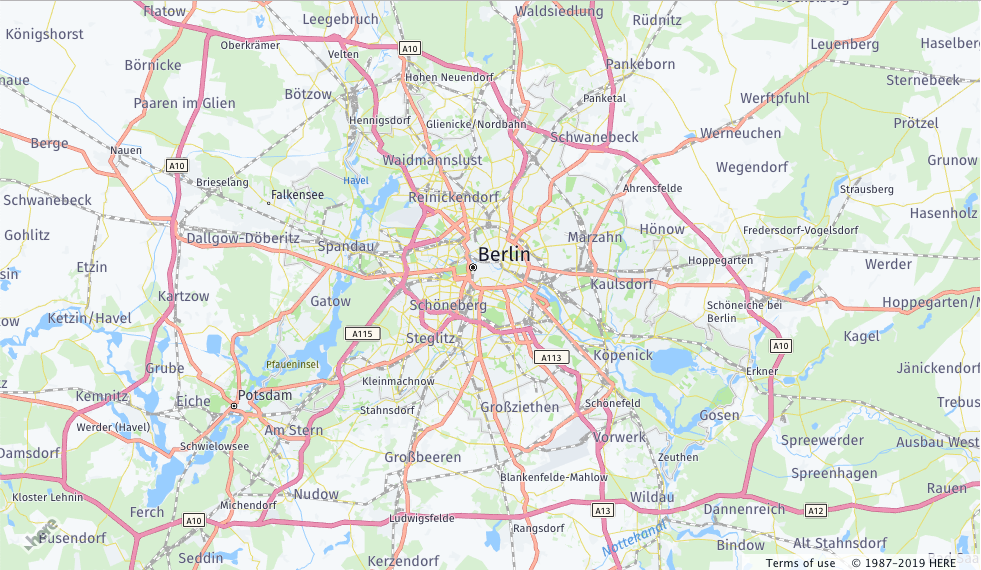- 製品 製品ロケーションサービス
ジオフェンスからカスタム ルート検索まで、ロケーションに関する複雑な課題を解決します
プラットフォームロケーションを中心としたソリューションの構築、データ交換、可視化を実現するクラウド環境
トラッキングとポジショニング屋内または屋外での人やデバイスの高速かつ正確なトラッキングとポジショニング
API および SDK使いやすく、拡張性が高く、柔軟性に優れたツールで迅速に作業を開始できます
開発者エコシステムお気に入りの開発者プラットフォーム エコシステムでロケーションサービスにアクセスできます
- ドキュメント ドキュメント概要 概要サービス サービスアプリケーション アプリケーションSDKおよび開発ツール SDKおよび開発ツールコンテンツ コンテンツHERE Studio HERE StudioHERE Workspace HERE WorkspaceHERE Marketplace HERE Marketplaceプラットフォーム基盤とポリシーに関するドキュメントプラットフォーム基盤とポリシーに関するドキュメント
- 価格
- リソース リソースチュートリアル チュートリアル例 例ブログとリリースの公開 ブログとリリースの公開変更履歴 変更履歴開発者向けニュースレター 開発者向けニュースレターナレッジベース ナレッジベースフィーチャー 一覧フィーチャー 一覧サポートプラン サポートプランシステムステータス システムステータスロケーションサービスのカバレッジ情報ロケーションサービスのカバレッジ情報学習向けのサンプルマップデータ学習向けのサンプルマップデータ
- ヘルプ
バンドル HERE Maps API for Javascript
このセクションでは、 Webpack や Rollup などの一般的な複数のバンドルを使用して HERE Maps API for Javascript をバンドルする方法を示します。 以下のセクションでは、選択した Bundler の出力を生成する簡単なボイラープレートコードについて説明します。
はじめに
NPM で HERE Maps API for Javascript を使用できるようにする には、 HERE パブリックリポジトリを NPM 設定に追加する必要があります。
npm config set @here:registry https://repo.platform.here.com/artifactory/api/npm/maps-api-for-javascript/
-
node.jsとnpmがインストールされていると仮定して、プロジェクトを含むディレクトリを作成し、コンソールから次のコマンドを実行します。npm init次
package.jsonのようなファイルが作成されます。{ "name": "bundling-test", "version": "1.0.0", "description": "", "main": "index.js", "scripts": { "test": "echo \"Error: no test specified\" && exit 1" }, "author": "", "license": "ISC" } -
HERE Maps API for Javascript ライブラリに依存関係を追加します。
npm install @here/maps-api-for-javascript --save
ロールアップ
-
ロールアップおよびロールアップモジュール解決プラグインに開発の依存関係をプロジェクトに追加します。
npm install rollup @rollup/plugin-node-resolve --save-dev -
次
rollup.config.jsの構成で、プロジェクトのルートディレクトリにロールアップ構成ファイルを作成します。import resolve from '@rollup/plugin-node-resolve'; export default { input: 'index.js', output: { dir: './out/', format: 'iife' }, // Disable "Use of Eval" Warning // The HERE Maps API for JavaScript uses 'eval' to evaluate // filter functions in the YAML Configuration for the Vector Tiles onwarn: function (message) { if (/mapsjs.bundle.js/.test(message) && /Use of eval/.test(message)) return; console.error(message); }, plugins: [resolve()] };上記の設定では、バンドルされているスクリプトの入力ソースおよび出力ディレクトリ、および出力形式を定義します。
-
ロールアップがローカルにインストールされました。
bundleターゲットを追加して、package.jsonのセクションscriptを更新してください。"bundle": "rollup --config rollup.config.js" -
index.jsロールアップのエントリポイントとなるファイルを作成します。import H from '@here/maps-api-for-javascript'; // Initialize the platform object: var platform = new H.service.Platform({ 'apikey': '{YOUR_API_KEY}' }); // Obtain the default map types from the platform object var maptypes = platform.createDefaultLayers(); // Instantiate (and display) a map object: var map = new H.Map( document.getElementById('mapContainer'), maptypes.vector.normal.map, { zoom: 10, center: { lng: 13.4, lat: 52.51 } });上記のコードは 、「クイックスタート 」の章の手順を繰り返しています。
Webpack
-
開発の依存関係を WebPack に追加します
npm install webpack webpack-cli --save-dev -
次の設定で、プロジェクトのルートディレクトリに webpack 設定ファイルを作成します。
const path = require('path'); const TerserPlugin = require('terser-webpack-plugin'); module.exports = { node: { global: false }, mode: 'production', entry: { index: './index.js' }, output: { publicPath: './out/', path: path.resolve(__dirname, 'out'), filename: '[name].js', chunkFilename: '[name].bundle.js' }, optimization: { minimizer: [new TerserPlugin({ chunkFilter: (chunk) => { // Exclude mapsjs chunk from the minification as it is already minified if (/mapsjs/.test(chunk.name)) return false; return true; } })], } };上記の設定では、は
mapsjs.bundle.js縮小処理から明示的に除外されます。 二重化による悪影響を防ぐには、この点が重要です。 エントリモジュール自体が HERE Maps API for Javascript を遅延読み込み、ウェブパックのコード分割を利用します。 -
webpack のローカルインストールで、
bundleターゲットを追加してpackage.jsonのscriptセクションを更新します。"bundle": "webpack" -
index.jsBundler のエントリポイントとなるファイルを作成します。import(/* webpackChunkName: "mapsjs" */ '@here/maps-api-for-javascript').then( ({ default: H }) => { var platform = new H.service.Platform({ 'apikey': '{YOUR_API_KEY}' }); // Obtain the default map types from the platform object var maptypes = platform.createDefaultLayers(); // Instantiate (and display) a map object: var map = new H.Map( document.getElementById('mapContainer'), maptypes.vector.normal.map, { zoom: 10, center: { lng: 13.4, lat: 52.51 } }); } ).catch(error => console.log(error));上記のコードでは、ダイナミックを使用して
importsいます。ダイナミックコード分割は、 WebPack で推奨される方法です。 ファンクションの本体は 変更されません。
Bundler を実行しています
-
プロジェクトのルートディレクトリに
index.html、アプリケーションのエントリポイントとなるファイルを作成します。<html> <head> <meta name="viewport" content="initial-scale=1.0, width=device-width" /> <style> #map { position: absolute; left: 0; top: 0; width: 100%; height: 100%; } </style> </head> <body> <div id="mapContainer"></div> <script src="./out/index.js"></script> </body> </html> -
コンソールから次のコマンドを実行します。
npm run bundleこれ
outにより、バンドルされたビルドが作成され、ディレクトリに配置されます。index.htmlブラウザからページにアクセスすると、次の結果が表示されます。